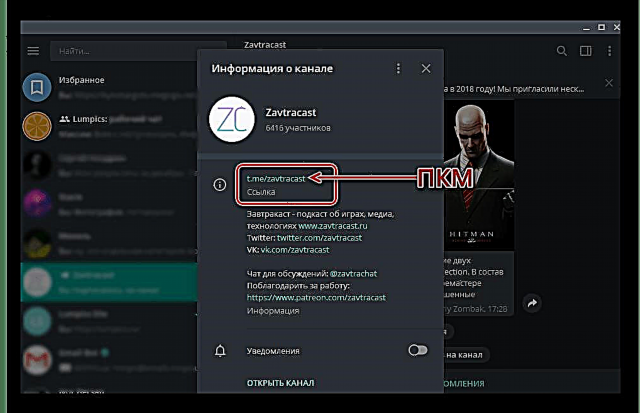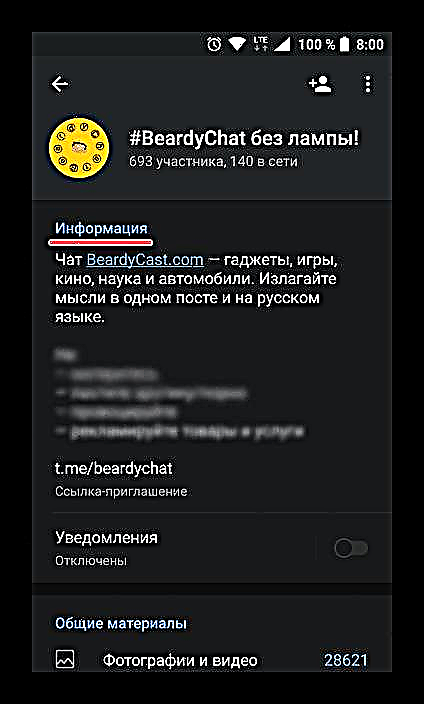Көптеген жедел хабарлаушылардан айырмашылығы, Telegram-да пайдаланушының сәйкестендіргіші тек тіркеу кезінде пайдаланылған оның телефон нөмірі ғана емес, сонымен қатар қосымшаның ішінде профильге сілтеме ретінде қолданыла алатын ерекше атау болып табылады. Сонымен қатар, көптеген арналар мен жалпы сөйлесулерде классикалық URL түрінде ұсынылған өздерінің сілтемелері бар. Екі жағдайда да, бұл ақпаратты пайдаланушыдан пайдаланушыға беру немесе оны көпшілікке тарату үшін оларды көшіру керек. Мұның қалай жасалғаны осы мақалада сипатталады.
Сілтемені Telegram-қа көшіріңіз
Telegram профилдеріндегі сілтемелер (арналар мен чаттар) ең алдымен жаңа қатысушыларды шақыруға арналған. Бірақ, жоғарыда айтқанымыздай, белгілі бір мессенджерге арналған дәстүрлі қолданушы аты@ аты, сонымен қатар белгілі бір тіркелгіге өтуге болатын сілтеме түрі. Алғашқы да, екіншінің де алгоритмі бірдей, іс-әрекеттегі мүмкін айырмашылықтар қолданбалы операциялық жүйеге байланысты. Сондықтан біз олардың әрқайсысын жеке қарастырамыз.
Windows
Windows-пен бірге компьютерге немесе ноутбукке әрі қарай пайдалану үшін (мысалы, жариялау немесе беру) арнаға сілтемені Telegram-қа көшіруге болады, сіз тінтуірді бірнеше рет басу арқылы жасай аласыз. Мұнда не істеу керек:
- Telegram-да сөйлесулер тізімін қарап шығыңыз және сілтеме алғыңыз келетінін табыңыз.
- Чат терезесін ашу үшін қалаған элементті тінтуірдің сол жақ түймешігімен нұқыңыз, содан кейін оның аты мен аватар көрсетілген жоғарғы панельде.
- Қалқымалы терезеде Арна туралы ақпараташылады, сіз сілтемені көресіз
t.me/name(егер ол арна немесе жалпы чат болса)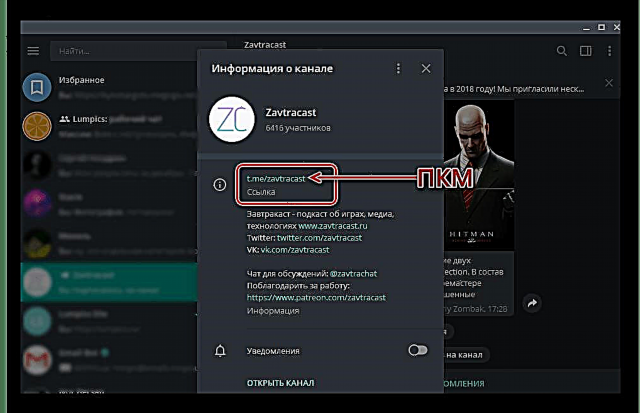
немесе аты@ атыегер бұл жеке Telegram пайдаланушысы немесе бот болса.
Қалай болғанда да, сілтеме алу үшін осы элементті тінтуірдің оң жақ түймесімен нұқып, қол жетімді жалғыз элементті таңдаңыз - Сілтемені көшіру (арналар мен чаттар үшін) немесе Пайдаланушы атын көшіру (қолданушылар мен боттар үшін). - Осыдан кейін бірден сілтеме алмасу буферіне көшіріледі, содан кейін оны бөлісуге болады, мысалы, басқа пайдаланушыға хабарлама жіберу немесе Интернетте жариялау арқылы.
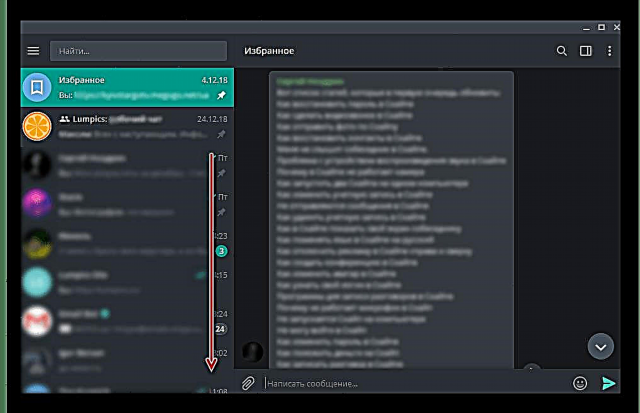



Дәл сол сияқты, сіз сілтемені Telegram, bot, қоғамдық чат немесе арнадағы біреудің профиліне көшіре аласыз. Ең бастысы, қосымшаның ішінде сілтеме тек форманың URL мекен-жайы емес екенін түсіну керекt.me/nameсонымен қатар тікелей аты@ аты, бірақ одан тыс жерде тек біріншісі ғана белсенді болып қалады, яғни мессенджерге көшуді бастайды.
Сондай-ақ қараңыз: Telegram-да арналарды іздеу
Android
Енді біз қазіргі міндетіміз мессенджердің - Android үшін Telegram-тің мобильді нұсқасында қалай шешіліп жатқанын қарастырамыз.
- Бағдарламаны ашып, сөйлесу тізімінен көшірілетін сілтемені табыңыз да, тікелей корреспонденцияға өту үшін оны түртіңіз.
- Аты мен профилінің фотосуреті немесе аватар көрсетілген жоғарғы панельді нұқыңыз.
- Сіздің алдыңызда блок бар бет ашылады «Сипаттама» (қоғамдық чаттар мен арналар үшін)

немесе «Ақпарат» (қарапайым қолданушылар мен боттар үшін).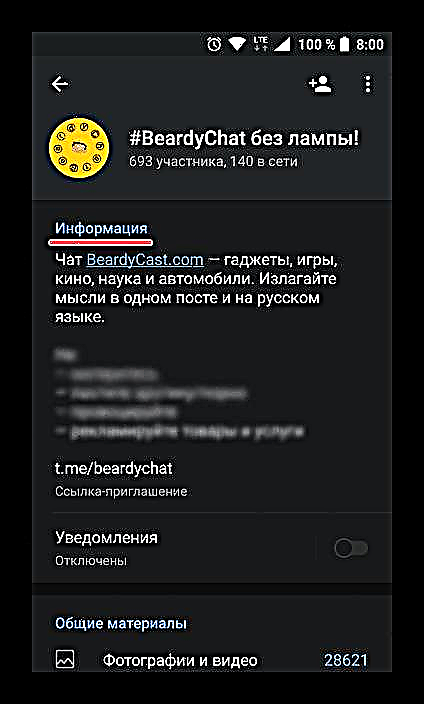
Бірінші жағдайда, сілтемені көшіру керек, екінші жағдайда - пайдаланушы аты. Мұны істеу үшін саусағыңызды тиісті жазуға ұстап, пайда болған элементті нұқыңыз Көшірукейін осы ақпарат алмасу буферіне көшіріледі. - Енді сіз алынған сілтемені бөлісе аласыз. Телеграмманың ішінде көшірілген URL мекен-жайын жібергенде сілтеменің орнына пайдаланушы аты көрсетіледі, оны тек сіз ғана емес, алушы да көреді.


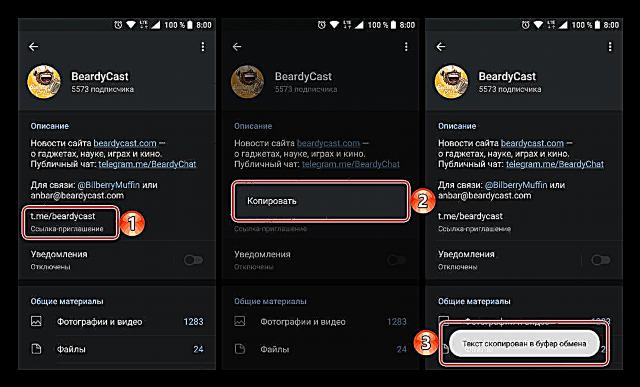

Ескерту: Егер сізге біреудің профиліне сілтемені емес, жеке хабарламада жіберілген мекенжайды көшіріп алу керек болса, оны саусағыңызбен сәл ұстап тұрып, пайда болатын мәзірден таңдаңыз. Көшіру.

Көріп отырғаныңыздай, Android OS ортасында Telegram-қа сілтеме көшіру де қиын емес. Windows жағдайындағыдай, мессенджердегі мекен-жай кәдімгі URL мекен-жайы ғана емес, сонымен бірге логин.
Сондай-ақ қараңыз: Telegram-да каналға қалай жазылуға болады
IOS
IOS үшін Telegram клиенттік қосымшасын қолданатын Apple құрылғыларының иелері сілтемені басқа хабар алмасу қатысушысының, боттың, каналдың немесе жалпы чаттың (супер-топтың) тіркелгісіне жоғарыдағы Windows және Android ортасындағыдай етіп көшіру үшін пайдаланатын болады. жазбалар. Сіздің iPhone / iPad-дан дұрыс ақпаратқа қол жеткізу өте оңай.
- IOS үшін Telegram ашып, бөлімге өту арқылы Чаттар қосымшалар, диалогтардың тақырыптарының ішінен хабаршыдағы есептік жазбаның атын, көшіргіңіз келетін сілтемені таба аласыз («тіркелгі» түрі маңызды емес - ол пайдаланушы, бот, арна, супер топ болуы мүмкін). Чатты ашып, оң жақтағы экранның жоғарғы жағындағы алушының профиль суретін түртіңіз.
- Есептік жазба түріне байланысты алдыңғы абзацтың нәтижесінде ашылған экрандық нұсқаулықтың мазмұны «Ақпарат» әр түрлі болады. Біздің мақсатымыз, яғни Telegram аккаунтына сілтеме бар өріс көрсетілген:
- Хабарламадағы (көпшілікке) арналар үшін - сілтеме.
- Көпшілік алдында сөйлесу үшін - белгілеу жоқ, сілтеме түрінде ұсынылған
t.me/group_nameсупер-топтың сипаттамасы бойынша. - Тұрақты мүшелер мен боттар үшін - «Қолданушының аты».
Мұны ұмытпаңыз @ пайдаланушы аты бұл Telegram сервисінің шеңберіндегі сілтеме (яғни оған тию сәйкес профильмен сөйлесуге әкеледі). Басқа қосымшаларда форманың мекенжайын қолданыңыз t.me/username.
- Жоғарыда көрсетілген қадамдарды орындау арқылы анықталған сілтеменің қандай түріне ие болса да, оны iOS буферінде алу үшін сіз екі нәрсенің біреуін жасауыңыз керек:
- Қысқа түртіңіз
@ пайдаланушы атынемесе жалпыға ортақ / топ мекен-жайы мәзірді ашады «Жіберу» мессенджер арқылы қол жетімді алушылардың тізіміне қосымша (жалғасатын диалогтар) элемент бар Сілтемені көшіру - түртіңіз. - Сілтемені немесе пайдаланушы атын ұзақ басу бір элементтен тұратын әрекет мәзірін ұсынады - Көшіру. Осы белгіні нұқыңыз.
- Қысқа түртіңіз
Сонымен, жоғарыда келтірілген нұсқауларды орындай отырып, IOS ортасында Telegram есептік жазбасына сілтемені көшіру міндетін шештік. Мекенжайды одан әрі басқару үшін, яғни оны аралық сақтағыштан алып тастау үшін iPhone / iPad үшін кез-келген қосымшаның мәтінді енгізу өрісіне жеткілікті ұзақ басып, содан кейін түймесін түртіңіз. Қою.
Қорытынды
Енді сіз Windows жұмыс үстеліндегі ОС ортасында және бортында Android және iOS бар мобильді құрылғыларда Telegram тіркелгісіне қалай көшіруді білесіз. Егер сізде біздің тақырыпқа қатысты сұрақтарыңыз болса, оларды түсініктемелерде сұраңыз.